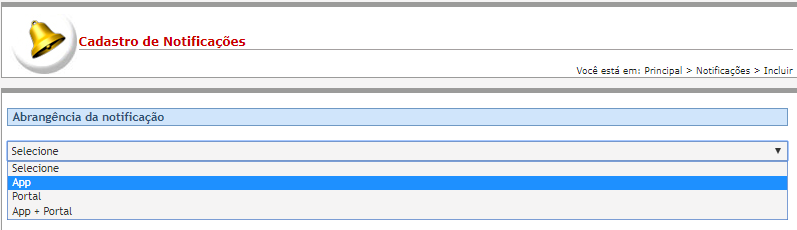Notificações
Índice
MÓDULO NOTIFICAÇÕES
Introdução
Com essa ferramenta é possível notificar usuários específicos da intranet, selecionando-os pelo registro de usuário, pelo grupo de conteúdo ao qual ele está relacionado ou pelo perfil dos usuários, todos criados e relacionados por meio do Módulo INTERNAUTAS.
Entidade NOTIFICAÇÕES
Objetivo
Cadastrar mensagens e avisos que serão exibidos para usuários da Intranet, do App ou de ambos. As mensagens podem ser disponibilizadas exclusivamente a usuários específicos, usuários relacionados a uma determinada unidade, a usuários relacionados a grupos de conteúdo, entre outras especificidades.
Relacionamento com a área pública
As notificações serão exibidas na área de acesso de cada usuário selecionado (por internauta ou por grupo de conteúdo) da intranet ou/e para os usuários que tenham realizado download do App em algum dispositivo.
Operação INCLUIR
Pré-requisitos
Para direcionar uma notificação a determinado usuário ou grupo de conteúdo, é necessário que esses registros tenham sido previamente cadastrados no Módulo INTERNAUTAS. Caso o envio seja realizado para o App, é necessário que os usuários tenham realizado o download do App em seu dispositivo.
Como disparar notificação para App
1 Selecione o módulo NOTIFICAÇÕES;
2 Clique sobre o campo SELECIONE e escolha a opção "App";
- Título: insira, em até 200 caracteres, o título da notificação que será enviada aos usuários da intranet;
- Texto: Em até 2000 caracteres, insira a mensagem da notificação que será enviada aos usuários da intranet;
- Tipo: clique sobre
 para selecionar qual será a forma de seleção dos destinatários da notificação: por grupos de conteúdo, por unidade ou por usuário;
para selecionar qual será a forma de seleção dos destinatários da notificação: por grupos de conteúdo, por unidade ou por usuário; - Buscar: clique sobre este botão para exibir a relação de usuários, unidades ou grupos de conteúdos disponíveis;
- Todos os usuários, unidades ou grupos de conteúdo selecionados serão exibidos nesta área;
- Para finalizar o cadastro, clique em
 ;
; - Para cancelar o cadastro, selecione qualquer opção no menu do CMS.
Condições de erro
Se o botão ![]() for acionado sem o preenchimento correto dos campos obrigatórios, será exibida a seguinte mensagem de alerta:
for acionado sem o preenchimento correto dos campos obrigatórios, será exibida a seguinte mensagem de alerta:
Operação EDITAR
Pré-requisitos
Para iniciar a operação de edição de um registro de NOTIFICAÇÃO é necessário que haja registros de NOTIFICAÇÃO previamente cadastrados no sistema.
Como editar os dados
1. Selecione o módulo NOTIFICAÇÕES para visualizar a tela de gerenciamento de registros;
2. Clique sobre o botão ![]() referente ao registro de seu interesse;
referente ao registro de seu interesse;
3. Na tela de cadastros é possível apenas a destinação da mensagem, inserindo mais destinatários. Os outros campos não permitem a edição, uma vez que a notificação já foi enviada aos usuários;
4. Clique no botão ![]() para concluir a operação;
para concluir a operação;
5. Para cancelar a operação, selecione qualquer opção no menu do CMS.
Condições de erro
Se o botão ![]() for acionado sem o preenchimento correto dos campos obrigatórios, será exibida a seguinte mensagem de alerta:
for acionado sem o preenchimento correto dos campos obrigatórios, será exibida a seguinte mensagem de alerta:
Operação EXCLUIR
Pré-requisitos
Para iniciar a operação de exclusão de um registro de NOTIFICAÇÃO é necessário que haja registros de NOTIFICAÇÃO previamente cadastrados no sistema.
Como excluir os dados
- Selecione o módulo NOTIFICAÇÕES para visualizar a tela de gerenciamento de registros;
- Clique sobre o botão
 referente ao registro desejado;
referente ao registro desejado; - Para excluir vários registros de NOTIFICAÇÕES simultaneamente, selecione os registros marcando as caixas à esquerda de cada um deles,
 , e em seguida clique no botão
, e em seguida clique no botão  ;
; - Após excluir um ou mais registros, será exibida uma mensagem de confirmação. Clique em “Ok” para confirmar a ação ou clique em “Cancelar” para abortar a exclusão dos dados.
Caso a notificação já tenha sido aberta por algum usuário, não será possível realizar a exclusão.
Condições de erro
Se o usuário clicar no botão ![]() sem haver registros selecionados, será exibida uma mensagem de alerta:
sem haver registros selecionados, será exibida uma mensagem de alerta:
Operação GERENCIAR
Pré-requisitos
Para iniciar a operação de gerenciamento de um registro de NOTIFICAÇÕES é necessário que haja registros de NOTIFICAÇÕES previamente cadastrados no sistema.
Como gerenciar os dados
1. Selecione o módulo NOTIFICAÇÕES para visualizar a tela de gerenciamento de registros;
2. Para localizar os registros utilize os campos:
a) Palavra-chave: preencha o filtro com o nome ou parte do nome utilizado para cadastrar o registro de NOTIFICAÇÃO desejado e clique em ![]() ;
;
b) Resultados: No filtro ![]() , defina o número de registros que será exibido por página;
, defina o número de registros que será exibido por página;
c) Em “Resultados encontrados” serão exibidos os registros de NOTIFICAÇÕES que passaram pelos filtros realizados. Caso não tenha sido ativado nenhum filtro, serão exibidos todos os registros de NOTIFICAÇÕES cadastrados no sistema em ordem alfabética.
3. Para cancelar o gerenciamento de registros de NOTIFICAÇÕES, selecione qualquer opção no menu do CMS.
Recomendações
Para obter mais eficiência nos procedimentos de inclusão e edição, evitando possíveis erros, verifique se já existe o registro desejado, se há compatibilidade entre os dados inseridos com os exigidos pelo sistema e se os campos obrigatórios estão corretamente preenchidos. Nos procedimentos de exclusão, verifique se os registros estão devidamente selecionados e se aqueles são os que realmente se deseja excluir. É recomendado também ativar o recurso DICA toda vez que surgirem dúvidas durante os processos de inserção, gerenciamento e exclusão de dados.